สารบัญ
หากคุณต้องการบล็อกบุคคลใน PayPal นี่อาจหมายถึงสองสิ่ง ไม่ว่าจะเป็นคุณไม่ต้องการรับเงินจากบุคคลนั้น หรือคุณไม่ต้องการส่งเงินให้บุคคลนั้นโดยการบล็อกคำขอโอนเงิน
แม้ว่า PayPal จะไม่มีปุ่ม 'บล็อก' แต่การตั้งค่าการชำระเงินใน PayPal สามารถทำได้มากกว่านั้น คุณสามารถอนุญาตหรือบล็อกการชำระเงินหลายประเภทผ่านการตั้งค่าเหล่านี้
หากบุคคลนั้นมี ID อีเมลของคุณ พวกเขาสามารถส่งคำขอชำระเงินไปยังอีเมลของคุณได้ และมีวิธีเดียวที่จะกำจัดสิ่งนั้นได้โดยการอัปเดตเป็น ID อีเมลใหม่
หากต้องการบล็อกบุคคลใน PayPal คุณสามารถจำกัดการชำระเงินจากบุคคลนั้นก่อนที่จะให้เครดิตโดยการระงับหากมีคนส่งเงินจากสกุลเงินอื่น เช่น ยูโร จากนั้นคุณสามารถเลือกได้ว่าจะยอมรับการชำระเงินของใครและใครจะปฏิเสธไม่ให้จ่ายเงินให้คุณ
หากคุณลบผู้ค้าบางรายออกโดยไม่ได้ตั้งใจ มีขั้นตอนสองสามขั้นตอนในการเลิกบล็อกผู้ค้าเหล่านี้บน PayPal
นอกจากนี้ หากคุณต้องการหยุดรับคำขอโอนจากทุกคน คุณเพียงแค่อัปเดต ID อีเมลของคุณเป็นรหัสใหม่และทำให้เป็นรหัสหลัก จากนั้นจึงลบรหัสเก่าออก ด้วยวิธีนี้ คำขอจะไม่ส่งไปยัง PayPal ของคุณ เว้นแต่คุณจะเปิดเผย ID อีเมลใหม่กับบุคคลเหล่านั้น
นอกจากนี้ คุณยังสามารถตรวจสอบคำแนะนำหากคุณต้องการทราบ ถ้ามีคนบล็อกคุณใน PayPal .
🔯 ประเภทของบัญชี PayPal:
Paypal คือแพลตฟอร์มธุรกรรมการเงินออนไลน์ที่น่าเชื่อถือทั่วโลก แพลตฟอร์มการทำธุรกรรมทางการเงินที่น่าเชื่อถือมากระหว่างคนที่ไม่รู้จัก บางครั้ง สถานการณ์เกิดขึ้นเมื่อคุณไม่ต้องการรับและส่งการชำระเงินจากและไปยังผู้ใช้รายอื่นอีกต่อไป
Paypal มีบัญชีสองประเภทเพื่อตอบสนองความต้องการของคุณ:
⦿ บัญชีส่วนตัว :
◘ ใช้เป็นหลักในการส่งเงินให้กับเพื่อนและครอบครัว
◘ ให้คุณส่งเงินเป็นของขวัญได้
◘ สามารถซื้ออะไรก็ได้ทางออนไลน์
◘ ให้คุณรับเงินจากการขายสินค้าออนไลน์
⦿ บัญชีธุรกิจ:
◘ สามารถรับและส่งเงินภายใต้ชื่อบริษัท
◘ สามารถรับการโอนเงินผ่านธนาคาร บัตรเครดิต และบัตรเดบิต
◘ ช่วยให้คุณสร้างที่อยู่อีเมลที่แตกต่างกันสำหรับปัญหาการบริการลูกค้า
◘ เสนอบริการร้านค้าเต็มรูปแบบ
คุณสามารถบล็อกคนใน PayPal ได้ไหม:
หากคุณไม่ต้องการรับข้อความและการชำระเงินใดๆ จากผู้ใช้ PayPal บางราย มีวิธีบล็อกพวกเขาโดยทำตามขั้นตอนต่อไปนี้:
1. สำหรับบัญชีส่วนบุคคล
บัญชีบุคคลธรรมดาของ PayPal ไม่มีวิธีการบล็อกผู้ใช้โดยตรง
คุณไม่สามารถบล็อกผู้ใช้โดยตรงไม่ให้ส่งคำขอชำระเงินถึงคุณ หรือข้อความ
ไม่ต้องสนใจคำขอชำระเงินจากผู้ส่ง และนั่นจะเป็นตัวเลือกที่ดีที่สุด
แต่หากผู้ใช้ส่งคำขออย่างต่อเนื่อง ให้ติดต่อกับฝ่ายสนับสนุนของ PayPalระบบ
2. สำหรับบัญชีธุรกิจ
◘ ขั้นแรก เข้าสู่ระบบบัญชี PayPal ธุรกิจของคุณ
◘ จากนั้น ไปที่การตั้งค่า การตั้งค่า เลือกเครื่องมือการขาย
◘ เลือกปุ่ม "อัปเดต" ใต้ "การรับเงินและจัดการความเสี่ยงของฉัน" แล้วคลิกตัวเลือก "บล็อกการชำระเงิน"
⦿ ขั้นตอนการตั้งค่าสกุลเงิน:
◘ หลังจากคลิกที่ตัวเลือก “บล็อกการชำระเงิน” หน้าจะปรากฏขึ้นบนหน้าจอของคุณ
◘ ในหน้านี้ ให้เปลี่ยนการตั้งค่าสกุลเงินที่คุณต้องการรับเงิน กระบวนการเฉพาะนี้อยู่ภายใต้การควบคุมโดยใช้ตัวเลือก “ อนุญาตการชำระเงินที่ส่งถึงฉันในสกุลเงินที่ฉันไม่ได้ถือ ”
⦿ ขั้นตอนการปิดกั้นอื่นๆ:
◘ เลือก ' ใช่ ' ใต้ตัวเลือก “ บล็อกการชำระเงินโดยไม่ตั้งใจ ” เมื่อคุณมีรหัสใบแจ้งหนี้ที่ซ้ำกัน วิธีนี้จะป้องกันการชำระเงินหลายรายการจากผู้ใช้ที่แตกต่างกันหรือคนเดียวกันในรหัสใบแจ้งหนี้เดียว
◘ ใช้ "บล็อกการชำระเงินจากผู้ใช้ที่" เริ่มการชำระเงินโดยใช้ไอคอน "จ่ายใครก็ได้"
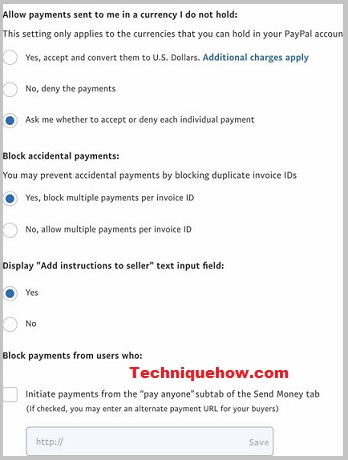
คุณสามารถบล็อกคนใน PayPal ไม่ให้ขอเงินได้หรือไม่:
อย่างไรก็ตาม PayPal ไม่มีฟีเจอร์สำหรับบล็อกคนไม่ให้ขอเงิน แต่การเปลี่ยนที่อยู่อีเมลของคุณจะทำให้ผู้ส่งไม่สามารถส่งคำขอชำระเงินไปยังบัญชี PayPal ของคุณได้ นี่คือคำแนะนำทีละขั้นตอนในการเปลี่ยนรหัสอีเมลใน PayPal
1. เข้าสู่ระบบ PayPal:
◘ ขั้นตอนแรกคือการเข้าสู่ระบบบัญชี PayPal ของคุณ
ดูสิ่งนี้ด้วย: คนอื่นสามารถเห็นคนที่ฉันติดตามบน Twitter◘ จากนั้นไปที่ไปที่ตัวเลือกการตั้งค่า
◘ ตอนนี้ เลือกเครื่องหมายบวกที่อยู่ถัดจากตัวเลือกอีเมล ตัวเลือกนี้อยู่ที่ด้านขวาของหน้าจอ
2. การอัปเดตที่อยู่อีเมล:
- จากนั้นพิมพ์และป้อนที่อยู่อีเมลใหม่ของคุณ แล้วเลือกตัวเลือก “เพิ่มอีเมล”
- เลือกตัวเลือก “ อัปเดต ” ตัวเลือกถัดจากตัวเลือกการเพิ่มอีเมลใหม่
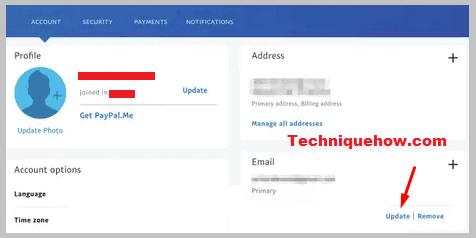
3. การยืนยันอีเมลใหม่:
◘ ตอนนี้ ป้อนอีเมลของคุณแล้วแตะปุ่ม ' เปลี่ยนอีเมล ' จากนั้นเลือกตัวเลือก “ยืนยันอีเมล” เนื่องจากจำเป็นต้องยืนยัน
◘ และเลือกเป็นหลัก จากนั้นจึงลบอันเก่าออก
◘ ขณะนี้ ผู้ส่งไม่สามารถส่งคำขอชำระเงินหรือข้อความถึงคุณในบัญชี PayPal ของคุณได้
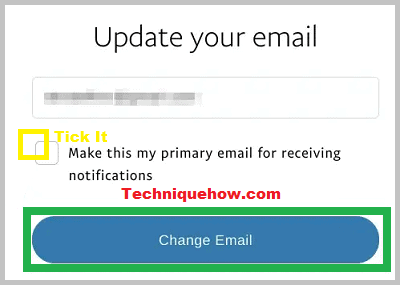
วิธีหยุดไม่ให้ผู้คนชำระเงินผ่าน PayPal:
คุณต้องการหยุดไม่ให้ผู้คนจ่ายเงินให้คุณผ่าน PayPal หรือไม่ เพียงทำตามขั้นตอนและทำให้เป็นไปได้ ขั้นตอนต่างๆ จะเป็นประโยชน์อย่างมากสำหรับคุณ เนื่องจากขั้นตอนเหล่านี้จะปิด PayPal ในเว็บไซต์นั้นๆ ได้อย่างง่ายดาย คุณสามารถลบวิดเจ็ต PayPal ออกจากเว็บไซต์หรือปิดใช้ลิงก์ PayPal.me ได้ มาดูรายละเอียดทั้งสองวิธีนี้กัน
1. การลบวิดเจ็ต PayPal ออกจากเว็บไซต์
หากต้องการลบวิดเจ็ต PayPal ออกจากเว็บไซต์ที่สามารถหยุดการชำระเงินด้วย PayPal ได้ คุณต้องทำตามขั้นตอนต่อไปนี้
◘ ไปที่หน้า WooCommerce ของเว็บไซต์หรือหน้าใดหน้าหนึ่ง
◘ จากนั้น มุ่งหน้าไปที่ตัวเลือกการตั้งค่า
◘ หลังจากคลิกที่ตัวเลือกการตั้งค่า ให้เลือกตัวเลือก "การชำระเงิน"
◘ เมื่อดำเนินการเสร็จแล้ว ให้ไปที่ตัวเลือก "ชำระเงิน PayPal"
◘ คลิกที่ตัวเลือก “ชำระเงิน PayPal” และนำวิดเจ็ตการชำระเงิน PayPal ของเว็บไซต์นั้นออก
◘ ด้วยขั้นตอนนี้ การทำธุรกรรมจากบัญชี PayPal สามารถหยุดได้
2. ปิดใช้งานลิงก์ PayPal.me
หากคุณไม่ต้องการรับการชำระเงินผ่านลิงก์ PayPal.me อีกต่อไป ให้ปิดใช้งานลิงก์ PayPal.me จากโปรไฟล์ของคุณ
PayPal.me ลิงก์ที่คุณใช้เพื่อรับการชำระเงินจากผู้คนโดยการแบ่งปันทุกที่ และหากคุณต้องการหยุดรับการชำระเงินผ่านตัวเลือกนั้น คุณก็สามารถปิดใช้งานตัวเลือกนี้จากโปรไฟล์ PayPal ของคุณได้ในคลิกเดียว
ขั้นตอนที่ 1 : ก่อนอื่น คุณต้องไปที่แท็บ ' บัญชี ' บนโปรไฟล์ของคุณ
ขั้นตอนที่ 2: ใต้ชื่อ คุณจะเห็นตัวเลือก เป็น 'PayPal.me' เพียงแตะที่ปุ่ม ' จัดการ '
ดูสิ่งนี้ด้วย: เป็นไปได้ไหมที่จะดูบัญชี Twitter ส่วนตัว?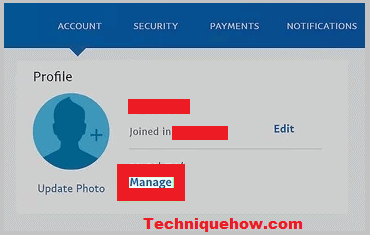
ขั้นตอนที่ 3: ตอนนี้ ตัวเลือกจะแสดงสำหรับลิงก์ เพียงแค่ ปัดไปทางซ้าย เพื่อปิดลิงก์
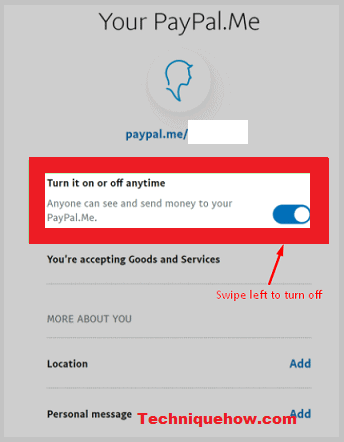
สุดท้าย ลิงก์การชำระเงินจะถูกปิดใช้งานและคุณจะไม่ได้รับเงินใดๆ จากใครก็ตามจนกว่าคุณจะเปิดใช้อีกครั้ง
